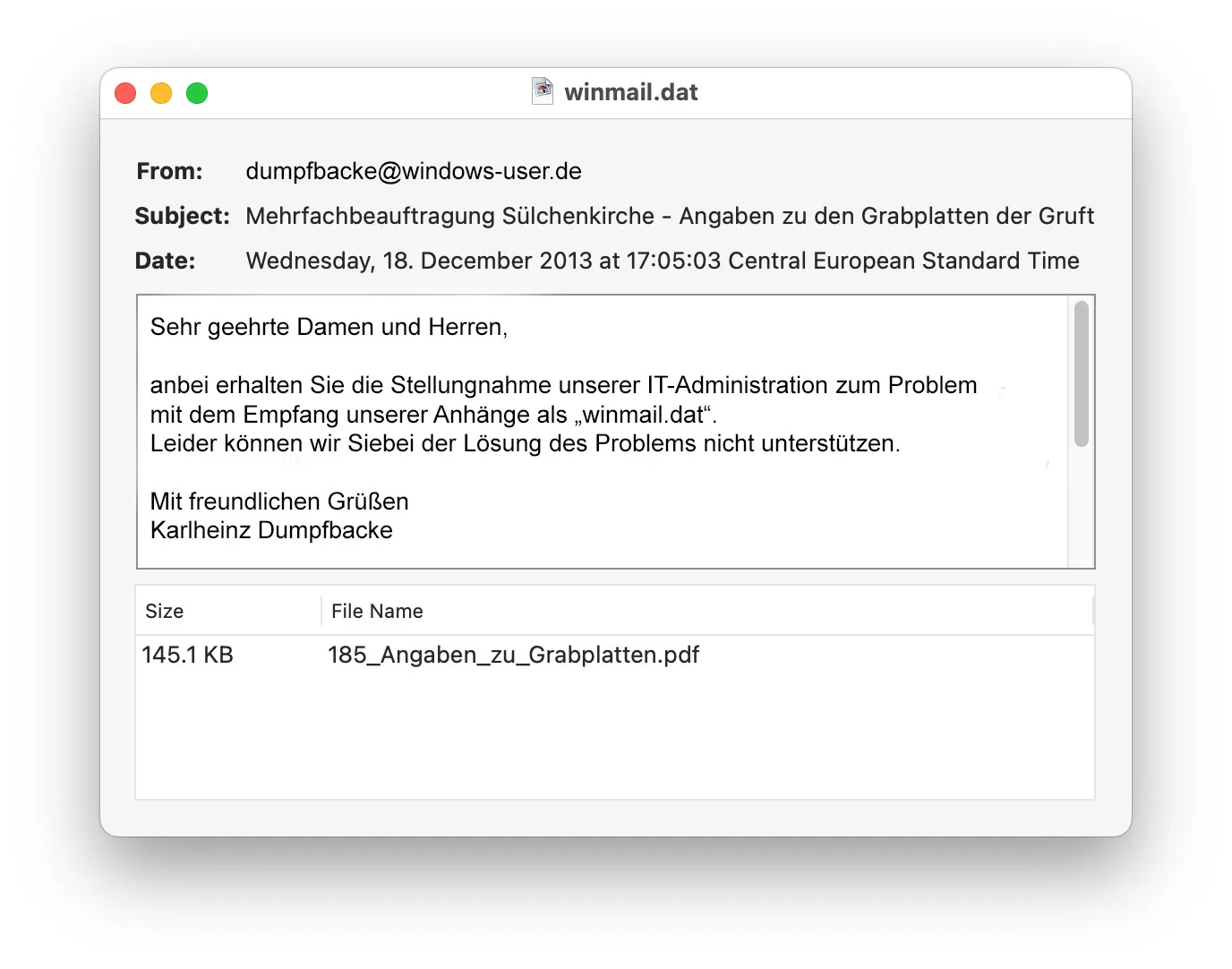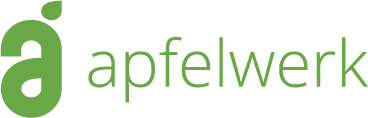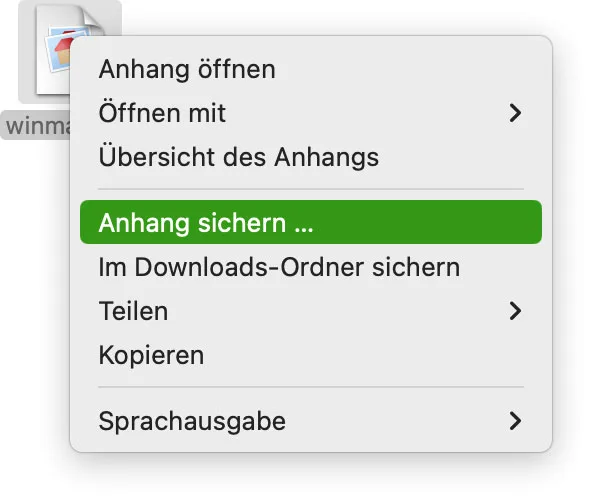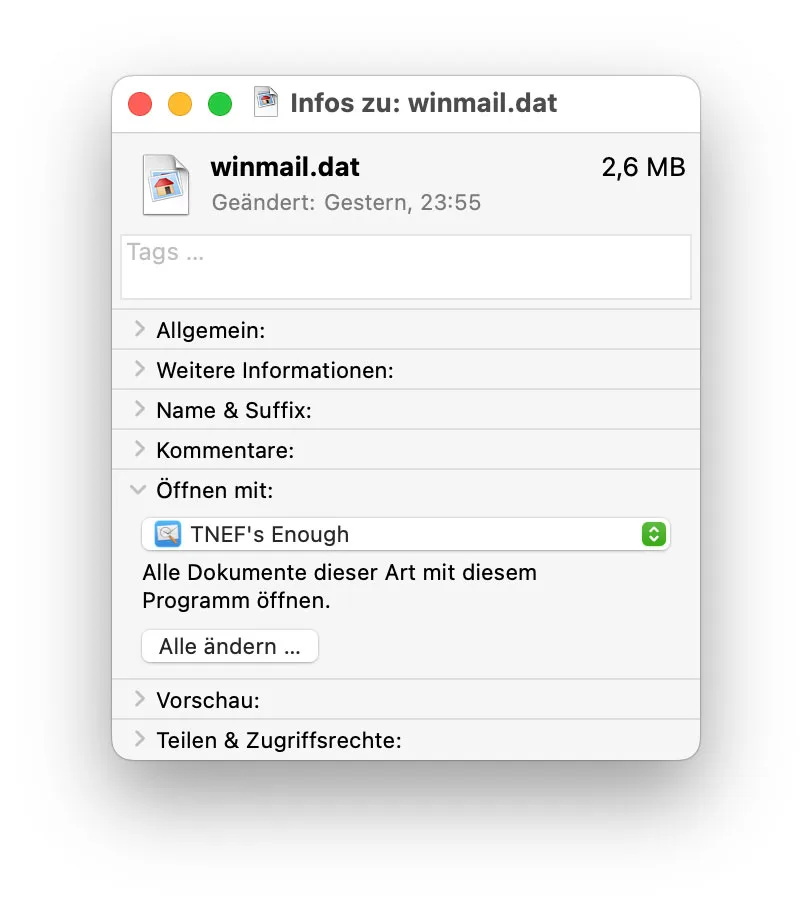Mail-Anhänge von Absendern mit Outlook/Windows werden in Mail.app manchmal als „winmail.dat“ empfangen. Benutzer von Mail.app am Mac können diese Anhänge nicht öffnen. Der Grund liegt in der RTF-Formatierung von Outlook + Verschlüsselung/Komprimierung der Mail-Attachments. Oder in der Auto-Complete-Funktion von alten Kontakten im Outlook des Versenders.
Macs empfangen die gesendeten Attachments dann als „winmail.dat“, wenn:
- Attachments angehängt werden und
- Outlook Mails RTF- bzw. Rich-Text-formatiert versendet oder
- im Outlook „Word als E-Mail-Editor“ eingestellt ist
Es gibt drei Lösungsansätze zum Umgang damit:
A) Mail.app durch Plugin erweitern:
Plugin TNEF`s Enough für Mail.app
Plugin Letter Opener für Mail.app
B) Outlook des Windows-Users anders einstellen: Nachrichtenformat HTML oder Nur-Text einstellen
C) Löschen und Neuanlegen der Empfänger-Kontakts beim Versender der Mail – und anschließendes Übergehen der Auto-Complete-Funktion von Outlook beim Versender.
Aber … in den vergangenen Jahren (seit Veröffentlichung des Artikels im März 2010) haben wir noch nie einen Windows-User erlebt, der Willens oder in der Lage war, sein Outlook so zu ändern, dass keine winmail.dat-Dateien verschickt werden. Deshalb folgt hier nun die Schritt-für-Schritt-Anleitung:
Mit TNEF’s Enough winmail.dat direkt in Mail öffnen
- Lade Dir zunächst das Programm TNEF’s Enough aus Apples App Store oder direkt von der WebSite des Entwicklers.
- Sichere anschließend eine (beliebige) Datei „winmail.dat“ auf deinem Mac:

- Suche dann die soeben gesicherte Datei „winmail.dat“ auf deinem Mac und öffnen das Info-Fenster der Datei.
- Stelle im Bereich „Öffnen mit“ das Programm TNEF’s Enough als Standard-Programm für diesen Dateityp ein:

- Sorge mit dem Knopf „Alle ändern“ dafür, dass alle Dokumente dieser Art mit diesem Programm geöffnet werden.
- Schließe das Info-Fenster und lösche die vorher gesicherte Datei „winmail.dat“.
- Wechsle dann zurück ins Mail-Programm und mache einen Doppelklick auf die in der Mail angehängte Datei „winmail.dat“. Nun gibt die Datei „winmail.dat“ ihren Inhalt in einem kleinen Fenster preis: